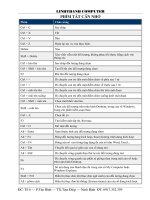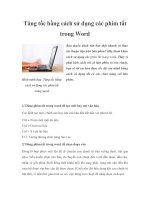Phím tắt trong Word 2003, 2007, 2010
Bạn đang xem bản rút gọn của tài liệu. Xem và tải ngay bản đầy đủ của tài liệu tại đây (334.2 KB, 12 trang )
Phím tắt trong Word 2003, 2007, 2010 hữu dụng
nhất
Phím tắt thông dụng trong MS Word
*****************@@@**************
Khi các bạn sử dụng Word liên tục, kể cả những phiên bản Word mới
nhất hỗ trợ các thanh công cụ ribbon trong word 2007, 2010, 2013 rất tốn
thời gian so với việc dùng những phím tắt hỗ trợ nhanh chóng
Hình ảnh Word 2013
.Cách kích hoạt word 2013:
Cách 1: Start / All program / Microsoft office / Microsoft office Word 2013
Cách 2 : Nháy đúp chuột lên biểu tượng Word 2013 trên màn hình
Desktop
Cách 3 : Nháy chuột phải lên màn hình Desktop chọn / New / Microsoft
office Word 2013
1
Hình ảnh Word 2010
Cách kích hoạt word 2010:
Cách 1: Start / All program / Microsoft office / Microsoft office Word 2010
Cách 2 : Nháy đúp chuột lên biểu tượng Word 2010 trên màn hình
Desktop
Cách 3 : Nháy chuột phải lên màn hình Desktop chọn / New / Microsoft
office Word 2010.
2
Hình ảnh Word 2007
Cách kích hoạt word 2007:
Cách 1: Start / All program / Microsoft office / Microsoft office Word 2007
Cách 2 : Nháy đúp chuột lên biểu tượng Word 2007 trên màn hình
Desktop
Cách 3 : Nháy chuột phải lên màn hình Desktop chọn / New / Microsoft
office Word 2007
3
Hình ảnh Word 2003
Cách kích hoạt word 2003:
Cách 1: Start / All program / Microsoft office / Microsoft office Word 2003
Cách 2 : Nháy đúp chuột lên biểu tượng Word 2003 trên màn hình
Desktop
Cách 3 : Nháy chuột phải lên màn hình Desktop chọn / New / Microsoft
office Word 2003
4
Tin học văn phòng ra đời giúp cho việc điều hành, quản lý các thiết bị
phần cứng và các tài nguyên phần mềm trên máy tính trở nên đơn giản
hơn. Và việc sử dụng phím tắt trên word đã góp phần cho công việc trở
nên thuận lợi hơn.
Stt
Phím tắt
Ý nghĩa
Tạo mới, chỉnh sửa, lưu văn bản
1
Ctrl + N
Tạo mới một tài liệu
2
Ctrl + O
Mở tài liệu
3
Ctrl + S
Lưu tài liệu
4
Ctrl + C
Sao chép văn bản
5
Ctrl + X
Cắt nội dung đang chọn
6
Ctrl + V
Dán văn bản
7
Ctrl + F
Bật hộp thoại tìm kiếm
8
Ctrl + H
Bật hộp thoại thay thế
9
10
Ctrl + P
Ctrl + Z
11
Ctrl + Y
12
Ctrl + F4, Ctrl + W, Alt + F4
Bật hộp thoại in ấn
Hoàn trả tình trạng của văn
bản trước khi thực hiện lệnh
cuối cùng
Phục hội hiện trạng của văn
bản trước khi thực hiện lệnh
Ctrl + Z
Đóng văn bản, đóng cửa sổ
Ms Word
5
Chọn văn bản hoặc 1 đối tượng
13
Shift + -->
Chọn một ký tự phía sau
14
Ctrl + Shift + <--
Chọn một từ phía trước
15
Ctrl + Shift + -->
Chọn một từ phía sau
16
Shift + <--
Chọn một ký tự phía trước
17
Shift + ¬
Chọn một hàng phía trên
18
Shift + ¯
Chọn một hàng phía dưới
19
Ctrl + A
Chọn tất cả đối tượng, văn
bản, slide tùy vị trí con trỏ
đang đứng
Xóa văn bản hoặc các đối tượng
20
Backspace (¬)
Xóa một ký tự phía trước.
21
Delete
Xóa một ký tự phía sau con
trỏ hoặc các đối tượng đang
chọn
22
Ctrl + Backspace (¬)
Xóa một từ phía trước
23
Ctrl + Delete
Xóa một từ phía sau
6
Di chuyển
24
Ctrl + Mũi tên
Di chuyển qua 1 ký tự
25
Ctrl + Home
Về đầu văn bản
26
Ctrl + End
Về vị trí cuối cùng trong văn
bản
27
Ctrl + Shift + Home
28
Ctrl + Shift + End
Chọn từ vị trí hiện tại đến đầu
văn bản
Chọn từ vị trí hiện tại đến cuối
văn bản
Định dạng
29
Ctrl + B
Định dạng in đậm
30
Ctrl + Q
Xóa định dạng canh lề đoạn
văn bản
31
Ctrl + Shift + T
Xóa định dạng thụt dòng thứ
2 trở đi của đoạn văn bản
32
Ctrl + T
Thụt dòng thứ 2 trở đi của
đoạn văn bản
33
Ctrl + Shift + M
Xóa định dạng thụt đầu dòng
34
Ctrl + M
Định dạng thụt đầu dòng
đoạn văn bản
35
Ctrl + R
Canh phải đoạn văn bản đang
chọn
36
Ctrl + L
Canh trái đoạnvăn bản đang
chọn
37
Ctrl + J
38
Ctrl + D
Canh đều đoạn văn bản đang
chọn
Mở hộp thoại định dạng font
chữ
7
39
Ctrl + I
Định dạng in nghiêng
40
Ctrl + E
Canh giữa đoạn văn bản
đang chọn
41
Ctrl + U
Định dạng gạch chân
Sao chép định dạng
42
43
Ctrl + Shift + V
Dán định định dạng đã sao
chép vào vùng dữ liệu đang
chọn
Ctrl + Shift + C
Sao chép định dạng vùng dữ
liệu đang có định dạng cần
sao chép
Menu & Toolbars
44
Alt, F10
45
Home, End
Kích hoạt menu lệnh
Chọn lệnh đầu tiên, hoặc cuối
cùng trong menu con
Alt + Spacebar
Hiển thị menu hệ thống của
của sổ
Shift + F10
Hiển thị menu ngữ cảnh của
đối tượng đang chọn
46
47
Thực hiện lệnh đang chọn
trên menu hoặc toolbar
Chọn nút tiếp theo hoặc nút
trước đó trên menu hoặc
toolbars
48
Enter
49
Tab, Shift + Tab .
50
Ctrl + Tab, Ctrl + Shift + Tab
8
Thực hiện sau khi thanh
menu được kích hoạt dùng để
chọn giữa các thanh menu và
thanh công cụ
Trong hộp thoại
51
Tab
Di chuyển đến mục chọn,
nhóm chọn tiếp theo
52
Shift + Tab
Di chuyển đến mục chọn,
nhóm chọn phía trước
53
ESC
Tắt nội dung của danh sách
sổ
54
Enter
Chọn 1 giá trị trong danh sách
sổ
55
56
Ctrl + Tab
Di chuyển qua thẻ tiếp theo
trong hộp thoại
Shift + Tab
Di chuyển tới thẻ phía trước
trong hộp thoại
Tạo chỉ số trên, chỉ số dưới
57
Ctrl + Shift + =:
Tạo chỉ số trên. Ví dụ m3
58
Ctrl + =:
Tạo chỉ số dưới. Ví dụ H2O.
Làm việc với bảng biểu
59
Tab
60
Shift + Tab trước nó
Di chuyển tới và chọn nội
dung của ô kế tiếp. Hoặc tạo
1 dòng mới nếu đang đứng ở
ô cuối cùng của bảng
Di chuyển tới và chọn nội
dung của ô liền kế
9
61
Nhấn giữ phím Shift + các
phím mũi tên
Để chọn nội dung của các ô
62
Ctrl + Shift + F8 + Các phím
mũi tên
Mở rộng vùng chọn theo từng
khối
63
Shift + F8
Giảm kích thước vùng chọn
theo từng khối
64
Ctrl + 5 (khi đèn Num Lock
tắt)
Chọn nội dung cho toàn bộ
bảng
65
Alt + Home
Về ô đầu tiên của dòng hiện
tại
67
Alt + End
Về ô cuối cùng của dòng hiện
tại
68
Alt + Page up
Về ô đầu tiên của cột
69
Alt + Page down
Về ô cuối cùng của cột
70
Mũi tên lên (↑)
Lên trên một dòng
71
Mũi tên xuống(↓)
Xuống dưới một dòng
72
Mũi tên sang trái(←)
Sang trái một kí tự
73
Mũi tên sang phải(→)
Sang phải một kí tự
10
Các phím tắt trong Excel
Ctrl+O
Mở sổ làm việc
Alt+H
Đi đến tab Trang đầu
Ctrl+S
Lưu sổ làm việc
77
Ctrl+C
Sao chép
78
Ctrl+V
Dán
79
Ctrl+Z
Hoàn tác
80
Phím Delete
Loại bỏ các nội dung của ô
81
Alt+H, H
Chọn màu tô
82
Ctrl+X
Cắt
83
Alt+N
Đi đến tab Chèn
84
Ctrl+B
Đậm
85
Alt+H, A, rồi tới C
Căn giữa nội dung của ô
86
Alt+P
Đi đến tab Bố trí Trang
87
Alt+A
Đi đến tab Dữ liệu
88
Alt+W
Đi đến tab Xem
89
Shift+F10 hoặc Phím ngữ
cảnh
Mở menu ngữ cảnh
74
75
76
11
90
Alt+H, B
Thêm viền
91
Alt+H,D, rồi tới C
Xóa cột
92
Alt+M
Đi đến tab Công thức
93
Ctrl+9
Ẩn các hàng đã chọn
94
Ctrl+0
Ẩn các cột đã chọn
95
Ctrl+W
Đóng sổ làm việc
Trên đây là các phím tắt khi sử dụng cho cả word và excel.
12